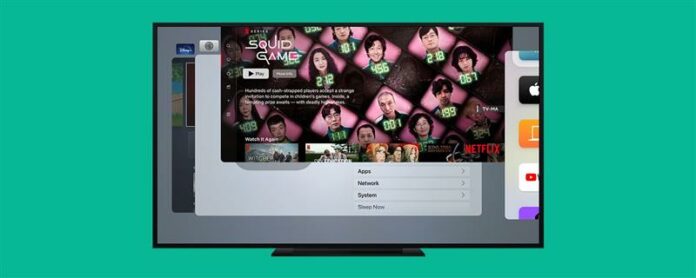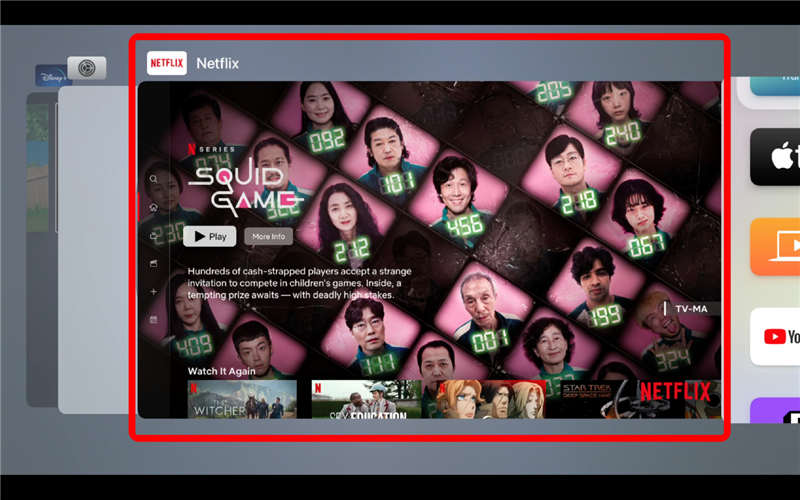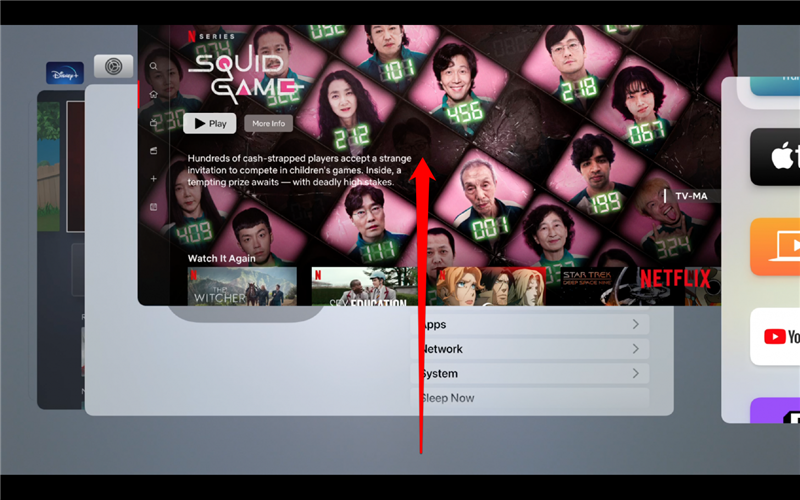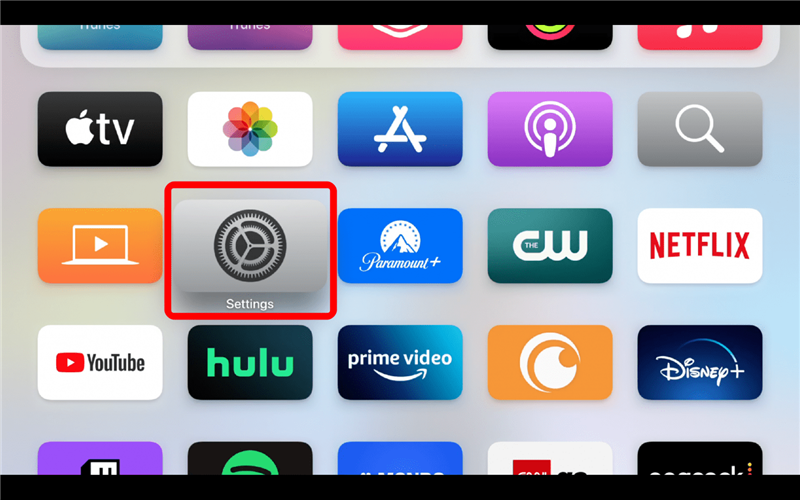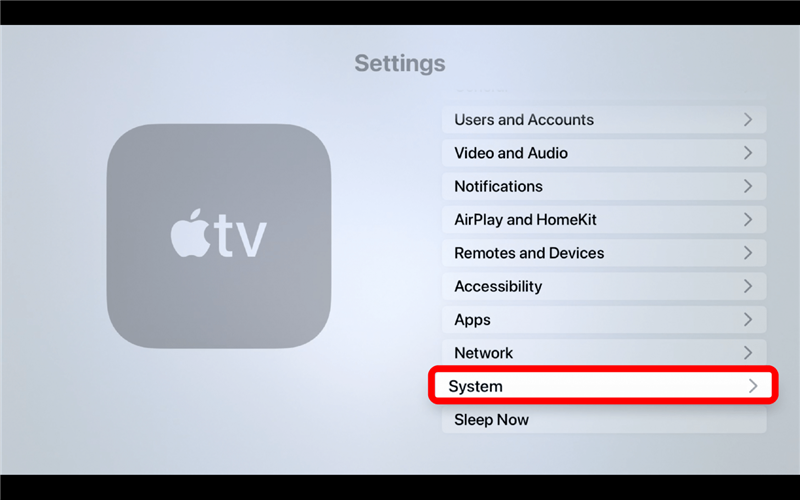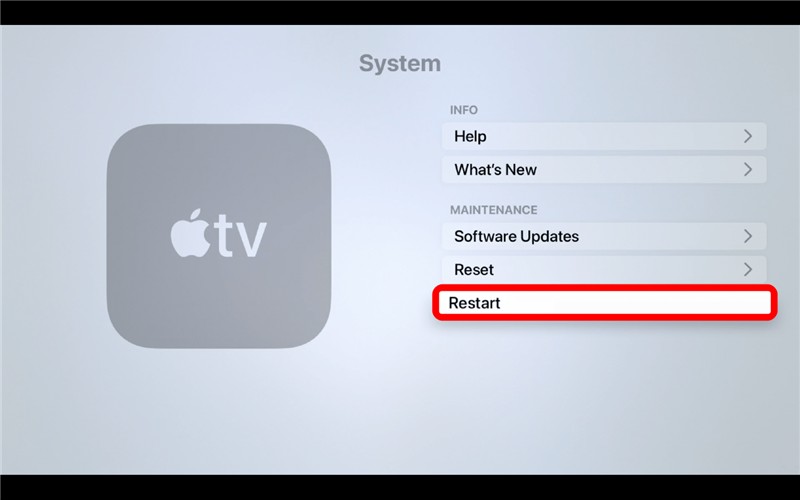Hay un par de formas de salir o cerrar aplicaciones en Apple TV. Puede cerrar aplicaciones que no respondan o mantengan su Apple TV funcionando sin problemas cerrando regularmente aplicaciones abiertas. También puede forzar un reinicio de su Apple TV si no responde en absoluto. Aprendamos cómo.
relacionado: Cómo encontrar aplicaciones ocultas en iPhone
Cómo cerrar una aplicación en Apple TV
Ya superamos cómo forzar dejar una aplicación en su mac , pero también puede Cierre una aplicación abierta en su Apple TV que funcione normalmente. Todo lo que necesita hacer es presionar el botón Atrás en su control remoto de Apple TV Siri. Esto lo devolverá a su pantalla de inicio.
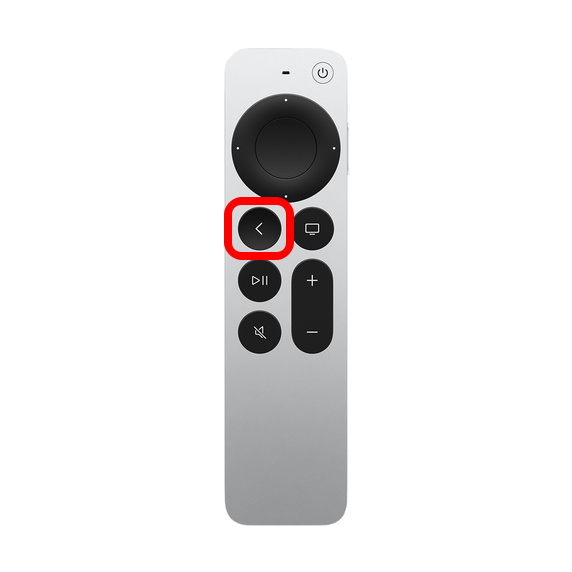
Esto no cerrará por completo la aplicación, pero la dejará en funcionamiento en segundo plano. Si desea cerrar una aplicación en Apple TV por completo, vaya a la siguiente sección o, para obtener más información sobre su Apple TV, considere registrarse en nuestro Consejo del día Boletín.
Cómo forzar cerrar una aplicación Apple TV usando el conmutador de aplicaciones
Para cerrar realmente una aplicación, no solo salir, o dejar una aplicación que no responda como se esperaba, puede abrir el conmutador de aplicaciones y cerrar la aplicación allí. Así es cómo:
- Haga doble clic en el botón TV/inicio .

- Use su clickpad para desplazarse por todas las aplicaciones abiertas hasta que encuentre la aplicación que desea cerrar.

- Deslice a través del clickpad para cerrar la aplicación seleccionada.

- Haga clic en el botón de retroceso hasta que regrese a la pantalla de inicio.
Cómo reiniciar su Apple TV
Si no puede que se abra el conmutador de aplicaciones o la aplicación no se cierre, es posible que deba reiniciar su Apple TV. Intente presionar el botón de encendido en su control remoto Siri, luego presionándolo nuevamente para volver a encender su Apple TV. También puede reiniciar su Apple TV en la aplicación Configuración:
- Abra la aplicación Configuración .

- Seleccione Sistema .

- Haga clic en reiniciar . Asegúrese de no hacer clic en Restablecer: hacerlo borrará todas sus aplicaciones y datos.

Si su Apple TV está completamente congelado y no puede reiniciarlo, simplemente desenchufe su televisor, espere unos momentos y luego vuelva a conectarlo para reiniciarlo. Esto puede solucionar cualquier problema que estuviera teniendo con aplicaciones no cooperativas.